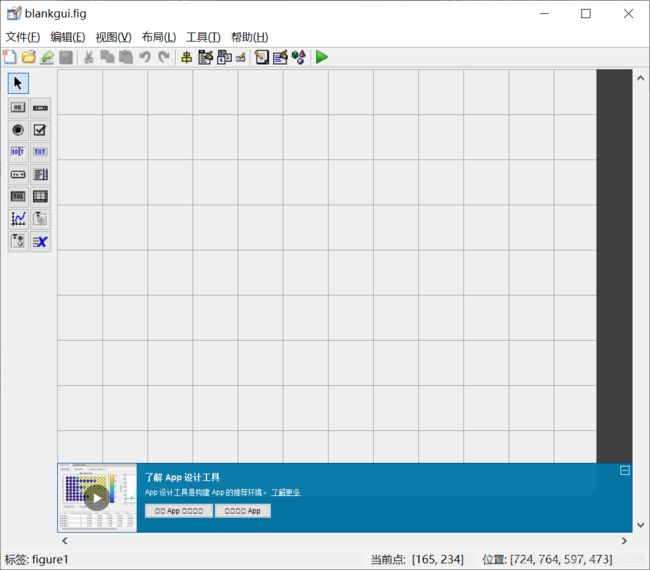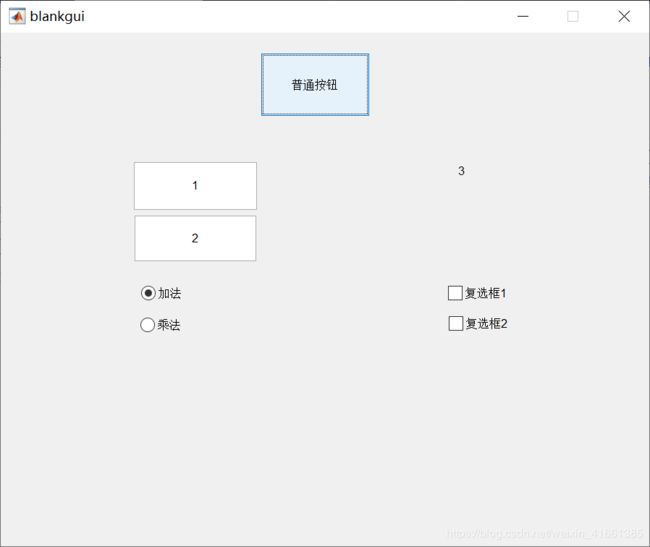matlab设计GUI可视化界面全方位解析
如何使用matlab设计GUI及导出
- 一、GUI的基础知识
- 开始生成GUI界面
- 回调函数
- Handles结构体
- GUI中的参数传递
- 二、控件介绍
- 一、普通按钮
- 二、可编辑文本(edit)和静态文本(text)
- 三、单选框(radiobutton)和复选框(checkbox)
- 四、弹出式菜单(popupmenu)和列表框(listbox)
- 五、坐标区(axes)
- 三、多个GUI界面的交互
- 一、打开另一个GUI
- 二、GUI件参数的传递
- 结束语
一、GUI的基础知识
GUI指的是图形化用户界面,广泛用在各种程序的上位机,能够通过简单的操作和按钮就可以调用底层代码,方便我们使用和展示结果。写好了底层的代码后我们就可以制作一个GUI界面来打包和展示。
开始生成GUI界面
首先打开matlab,在命令行界面输入guide指令就可以出现以下界面,其中有四个备选项,后三个都是一些模板,大家可以自行尝试,我们主要讲空白操作:
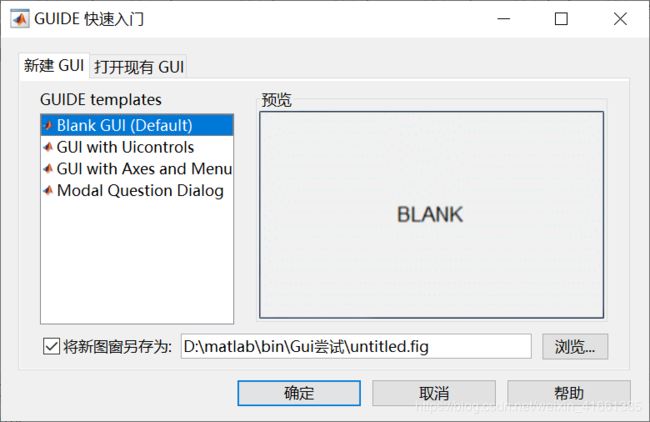
生成Blank Gui后会产生一个.fig文件和一个.m文件。.m文件大家都知道,就是matlab的程序文件,在其中写文件。.fig文件是图窗文件。在我们生成一个新的GUI完毕后会生成编辑窗口,这个图窗也可以通过右键点击.fig文件在guide中打开。
在.m文件中,生成的初始部分我们都不需要修改,当我们在GUI中添加了组件后,.m文件中会生成响应的回调函数,我们只需要编辑回调函数就可以实现相应的操作。这个过程在java生成图形化界面的思想是类似的。GUI的初始文件内容如下:
function varargout = blankgui(varargin)
% BLANKGUI MATLAB code for blankgui.fig
% BLANKGUI, by itself, creates a new BLANKGUI or raises the existing
% singleton*.
%
% H = BLANKGUI returns the handle to a new BLANKGUI or the handle to
% the existing singleton*.
%
% BLANKGUI('CALLBACK',hObject,eventData,handles,...) calls the local
% function named CALLBACK in BLANKGUI.M with the given input arguments.
%
% BLANKGUI('Property','Value',...) creates a new BLANKGUI or raises the
% existing singleton*. Starting from the left, property value pairs are
% applied to the GUI before blankgui_OpeningFcn gets called. An
% unrecognized property name or invalid value makes property application
% stop. All inputs are passed to blankgui_OpeningFcn via varargin.
%
% *See GUI Options on GUIDE's Tools menu. Choose "GUI allows only one
% instance to run (singleton)".
%
% See also: GUIDE, GUIDATA, GUIHANDLES
% Edit the above text to modify the response to help blankgui
% Last Modified by GUIDE v2.5 02-Jun-2020 16:33:33
% Begin initialization code - DO NOT EDIT
gui_Singleton = 1;
gui_State = struct('gui_Name', mfilename, ...
'gui_Singleton', gui_Singleton, ...
'gui_OpeningFcn', @blankgui_OpeningFcn, ...
'gui_OutputFcn', @blankgui_OutputFcn, ...
'gui_LayoutFcn', [] , ...
'gui_Callback', []);
if nargin && ischar(varargin{1})
gui_State.gui_Callback = str2func(varargin{1});
end
if nargout
[varargout{1:nargout}] = gui_mainfcn(gui_State, varargin{:});
else
gui_mainfcn(gui_State, varargin{:});
end
% End initialization code - DO NOT EDIT
% --- Executes just before blankgui is made visible.
function blankgui_OpeningFcn(hObject, eventdata, handles, varargin)
% This function has no output args, see OutputFcn.
% hObject handle to figure
% eventdata reserved - to be defined in a future version of MATLAB
% handles structure with handles and user data (see GUIDATA)
% varargin command line arguments to blankgui (see VARARGIN)
% Choose default command line output for blankgui
handles.output = hObject;
% Update handles structure
guidata(hObject, handles);
% UIWAIT makes blankgui wait for user response (see UIRESUME)
% uiwait(handles.figure1);
% --- Outputs from this function are returned to the command line.
function varargout = blankgui_OutputFcn(hObject, eventdata, handles)
% varargout cell array for returning output args (see VARARGOUT);
% hObject handle to figure
% eventdata reserved - to be defined in a future version of MATLAB
% handles structure with handles and user data (see GUIDATA)
% Get default command line output from handles structure
varargout{1} = handles.output;
生成的代码看起来复杂,但我们只需要注意除了OpeningFcn和OutputFcn其他地方都不要修改就行了。注意,这两个函数在GUI产生的时候会先按顺序执行一遍,然后在检查你是否对控件有操作上述的两个函数是回调函数,那么回调函数是什么意思呢?
回调函数
简单介绍,在GUI设计中回调函数就是我们在界面上进行相关操作后需要执行的函数。matlab中的回调函数分为五种:
1、Callback
这是最常用的回调函数,比如一个普通按钮,当你按下时,就会调用Callback函数执行,一个文本框,当你输入内容时,就可以执行Callback中的内容,比如要检查内容是否符合格式等等。总之,对一个控件执行默认的操作,Callback就会执行。实现功能,主要就是写在Callback下,当按下这个按钮时我们就可以使matlab开始某种计算然后画图。
2、CreateFcn
在显示某个控件之前执行里面的代码,比如某个控件要有先行条件,我们可以在这里面准备好。这个回调较少使用,我也没用过。
3、DeleteFcn
在使某个控件消失或关闭之前执行的代码,比如关闭时的自动保存,关闭时的确认是否关闭,都可以放在这里面。
4、ButtonDowmFcn
指的是鼠标在这上面点一下后执行的代码。对一个普通按钮就只能按下,Callback会覆盖掉这个函数的内容。对其他的控件,这个回调很多时候也起辅助作用,毕竟对一个可编辑文本框,你点他干啥,文本框就是拿来输入内容的。
5、KeyPressFcn
当某个控件被选中获得焦点时执行的代码。什么是焦点,比如你打开两个word,你输入的字只会出现在一个word上,因为此时的焦点在这个word上。
Handles结构体
Handles结构体包含了gui中所有对象的属性,包括你建立的控件。使用tag属性来索引每个控件,比如handles.edit1指的就是这个可编辑文本框。Handles可以用来值传递,在一个function中将指存入handles,就可以在另一个function中取出这个值。你可以在后文看见很多使用handles进行值传递操作的例子。
GUI中的参数传递
在GUI的.m文件中,参数不像一个可执行文件.m一样可以随意传递,因为GUI的.m文件中是以function的形式写的,参数不能在这些function之间随意传递,现总结以下两种方法:
1、使用全局变量
在GUI打开的初始化时,我们定义好全局变量。定义在哪呢?我们刚才提到了初始化.m文件中可编辑的是什么啊?对,就是OpeningFcn和OutputFcn,当我们打开这个fig的时候OpeningFcn中的内容会自动执行,此时我们可以将初始化内容放在这个里面,就比如参数的初始化。
定义全局变量使用global x,要使用到这个变量时,需要在回调函数中再次声明global x才能使用,这件的好处是简单,但是全局变量的缺点就是一处改处处改,变量得不到保护。
2、使用guidata和handles结合的方法
如果在一个控件的回调函数中产生的参数想要传递出去可以这么写,使用这种方法末尾一定要添加guidata():
handles.X=X;
handles.Y=Y;
guidata(hObject, handles);
上述语句将要传出的数据存进了handles结构体中,如果要在另一处调用参数,可以这么写:
X1=handles.X;
Y1=handles.Y;
plot(X1,Y1)
handles结构体也包含了gui控件的所有属性,可以调用和修改。
总之,在matlab的gui中进行值传递需要有特殊的操作,以下博客给出了更多的方法:https://www.cnblogs.com/jmliao/p/5628521.html
二、控件介绍
一、普通按钮
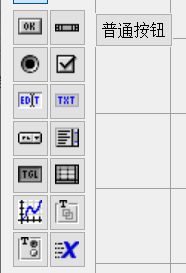
普通按钮功能是作为触发一个事件trigger。点一下就执行Callback中的内容。双击控件我们可以进入配置界面:
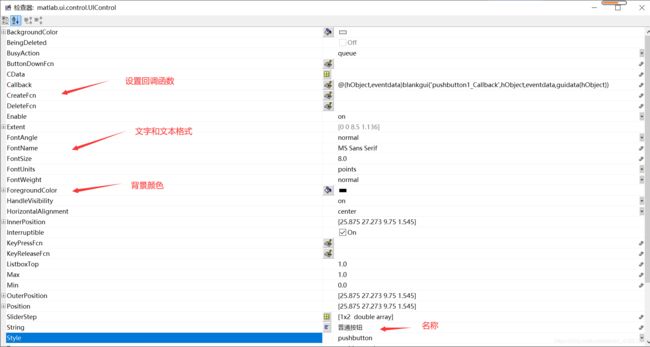
 在这里面我们可以设置回调、文字、各种属性。
在这里面我们可以设置回调、文字、各种属性。
我们结合其他的控件来讲button。
二、可编辑文本(edit)和静态文本(text)
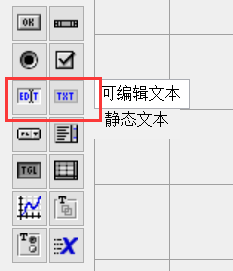
可编辑文本是在运行时输入内容的,比如账号密码。静态文本只起显示内容作用。
我们结合button来完成一个简单的任务:当我按下button时,读取可编辑文本中的内容到静态文本中显示。
function pushbutton1_Callback(hObject, eventdata, handles)
% hObject handle to pushbutton1 (see GCBO)
% eventdata reserved - to be defined in a future version of MATLAB
% handles structure with handles and user data (see GUIDATA)
txt=get(handles.edit1,'string');
set(handles.text2,'string',txt);
这里就使用了set和get函数,使用了handles结构体进行值传递,不需要在文本框的回调函数中写任何内容。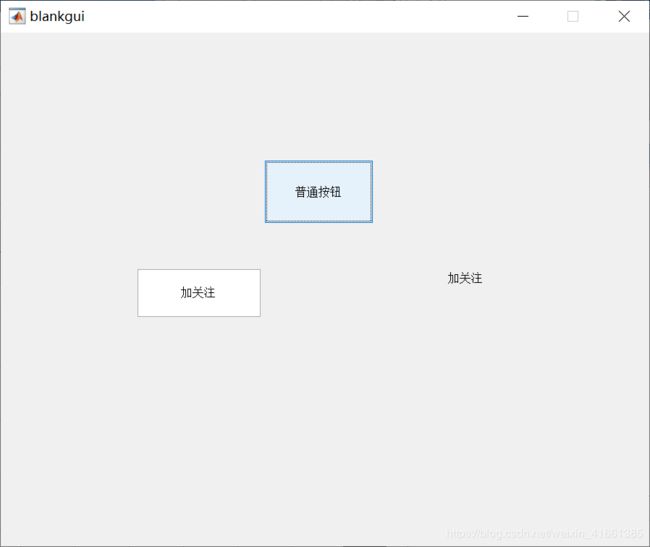
这样我们就可以采集用户给的数据和显示了。另外,上述代码是读取字符的如果想要读取数字的话,需要使用 str2double()处理输出。
三、单选框(radiobutton)和复选框(checkbox)
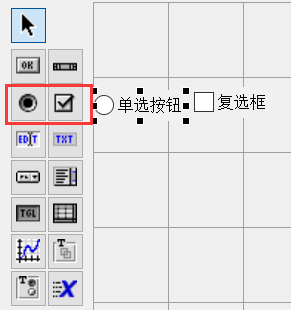
根据笔者的观察,单选框和复选框只是外型的不同,要实现选项互斥还是得依靠回调函数代码实现。我们结合文本框来实现加法和乘法选择,复选框用发类似不再赘述。
实现两个单选框的互斥需要在各自回调函数中操作:
给出单选框回调函数内容:
function radiobutton1_Callback(hObject, eventdata, handles)
% hObject handle to radiobutton1 (see GCBO)
% eventdata reserved - to be defined in a future version of MATLAB
% handles structure with handles and user data (see GUIDATA)
set(handles.radiobutton1,'value',1);
set(handles.radiobutton2,'value',0);
% Hint: get(hObject,'Value') returns toggle state of radiobutton1
一个被选中时将另一个置零。
给出button回调函数内容:
function pushbutton1_Callback(hObject, eventdata, handles)
% hObject handle to pushbutton1 (see GCBO)
% eventdata reserved - to be defined in a future version of MATLAB
% handles structure with handles and user data (see GUIDATA)
if get(handles.radiobutton1,'value')
option=1;
elseif get(handles.radiobutton2,'value')
option=0;
end
num1=str2double(get(handles.edit1,'string'));
num2=str2double(get(handles.edit2,'string'));
if option==0
num=num1+num2;
else
num=num1*num2;
end
set(handles.text2,'string',num);
四、弹出式菜单(popupmenu)和列表框(listbox)
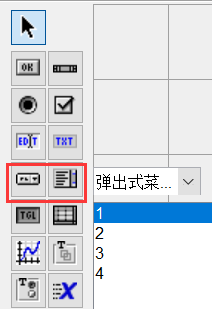
弹出式菜但都可以拿来作为选项,那我们怎么写备选项呢?在检查器中找到如下选项:
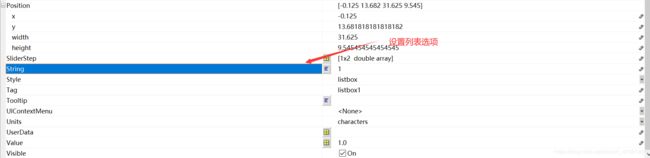
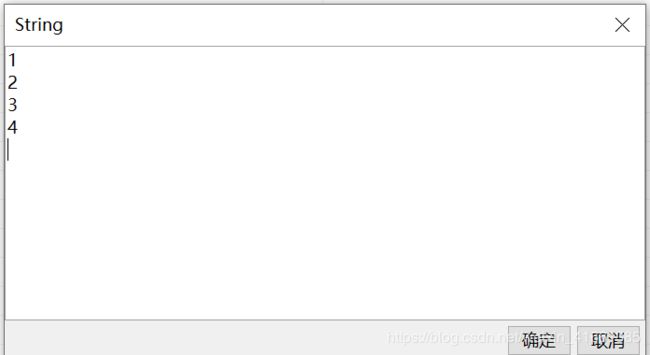
按照上述格式就是选项。接下来我们完成一个显示小组组长的任务。
首先我们把一共三个小组输入弹出式菜单:
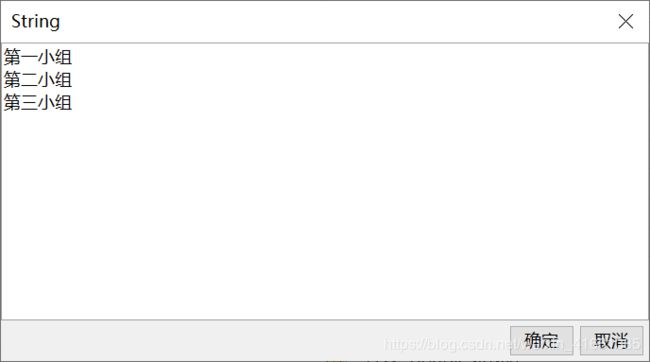
然后我们把执行的任务写在回调函数中,因为三个小组的组长分别是张三、李四、王五,所以我们需要建立一个字符数组然后对应过来:
function pushbutton1_Callback(hObject, eventdata, handles)
% hObject handle to pushbutton1 (see GCBO)
% eventdata reserved - to be defined in a future version of MATLAB
% handles structure with handles and user data (see GUIDATA)
label=get(handles.popupmenu1,'value');
name=["张三","李四","王五"];
set(handles.text2,'string',name(label));
要注意我们从菜单中get到的是索引,不是菜单的字符内容。
五、坐标区(axes)
接下来我们讲讲坐标区,是一个非常重要的功能,用于画图。我们可以同时在一个界面上插入多个图窗,然后指定我们在哪个图窗里画图。在button的回调函数中我们可以写上之前在其他地方打包好的处理函数,或者定义数据和函数然后画图。这里我演示一个函数绘制工具,在edit框中写入函数,然后选择在哪个框中画出。首先我们设计button回调函数中读取函数名,然后根据单选框状态画出来。
function pushbutton1_Callback(hObject, eventdata, handles)
% hObject handle to pushbutton1 (see GCBO)
% eventdata reserved - to be defined in a future version of MATLAB
% handles structure with handles and user data (see GUIDATA)
syms x;
f=get(handles.edit1,'string');
if get(handles.radiobutton1,'value')
axes(handles.axes2)
else
axes(handles.axes1)
end
ezplot(f);
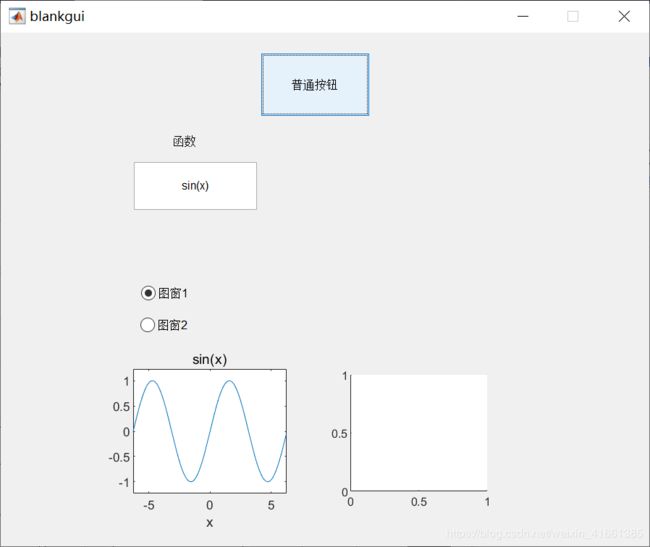
我们只需要在文本框中输入以x为变量的函数,就可以了,更复杂的操作读者可以自行探索。回调函数的内容怎么写上文已经说明。
说到这里了,已经介绍了很多的控件操作,剩下的使用较少,希望读者自行探索。
三、多个GUI界面的交互
有些时候我们要完成的任务不会只在一个GUI中就能解决,这时需要用到多个GUI的合作和数据交互。
一、打开另一个GUI
这个功能主要通过run()实现,我这里举一个简单的例子,当我们按下button时,弹出一个确认框。
我们先新建一个GUI界面命名为confirm。在其中新建好静态文本和两个button,右下角的黑点可以调整画布大小,使其满足自己的要求:
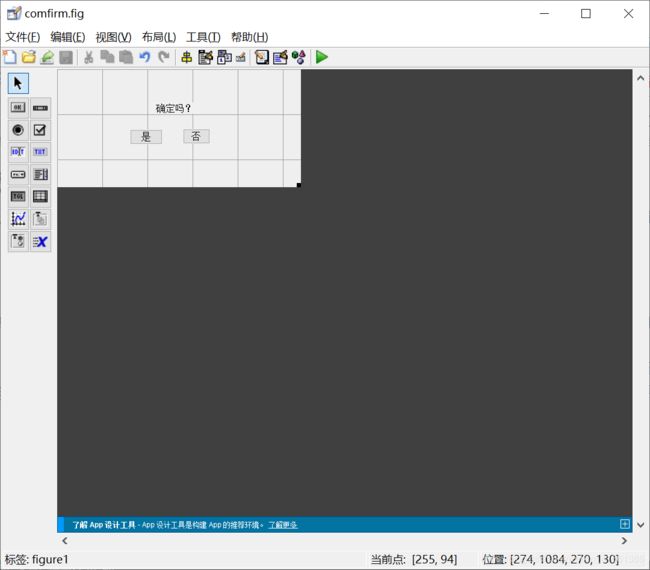 之后在前一个GUI的button回调函数中写下
之后在前一个GUI的button回调函数中写下run(comfirm),此时我们再按下button时就会弹出我们这个gui界面了,用这个方法可以制作处二级的GUI界面,完成更高级的功能。

二、GUI件参数的传递
看完了上一部分,此时小伙伴们就要问了,我点是或否没有用啊,因为我们没有设置参数的传递,如果此时你新生成的GUI具有独立的功能,那么你完全可以想创建第一个新的那样来写这个GUI,但如果子GUI是一个界面用于设置父GUI需要的各种参数的话,那你就麻烦了。此时两个GUI产生了交互,那我们应该怎么设置呢?
我们加大上个问题的难度,先读取父GUI中的分数,然后在子GUI显示,确认后送回父GUI中显示确认的结果。
当我们在父GUI中按下button时,需要读取文本框中分数的大小,我们先在button的回调函数中写score=get(handles.edit1,'string');用于读取分数并存放在score中,此时我们需要把这个score送入我们的comfirmGUI中,使用out = comfirm(score) 注意此处的out是从子GUI中得到的返回值,score是形参,comfirm换成你自己的子GUI名。所以在button的回调中这么写:
function pushbutton1_Callback(hObject, eventdata, handles)
% hObject handle to pushbutton1 (see GCBO)
% eventdata reserved - to be defined in a future version of MATLAB
% handles structure with handles and user data (see GUIDATA)
score=get(handles.edit1,'string');
out = comfirm(score) ;
if out==1
set(handles.text2,'string',"已确认");
else
set(handles.text2,'string',"已否认")
end
现在我们关注子GUI写法。我们在父GUI中调用了comfirmGUI,此时按下button就会弹出子GUI,我之前讲了,一个GUI的初始化工作是在OpeningFcn中执行的,我们在这个地方取出父GUI传来的分数,handles.in1 = varargin{1};注意,这个varargin和即将出现的varargout是两个大小可变的数组,用来传送输入和输出。所以在子GUI的OpeningFcn中这么写:
function comfirm_OpeningFcn(hObject, eventdata, handles, varargin)
% This function has no output args, see OutputFcn.
% hObject handle to figure
% eventdata reserved - to be defined in a future version of MATLAB
% handles structure with handles and user data (see GUIDATA)
% varargin command line arguments to comfirm (see VARARGIN)
handles.in1 = varargin{1};
set(handles.text3,'string',['确认分数是',handles.in1,'吗?']);
% Choose default command line output for comfirm
% Update handles structure
guidata(hObject, handles);
uiwait(handles.figure1)
思路是我们得到了varargin传来的数据也就是分数后,显示出来。强调!我在第一部分的时候讲过了,OpeningFcn和OutputFcn是按顺序执行的!我们必须在末尾加上uiwait(handles.figure1)figure1是子GUI的tags,检查器中可以找到。这个语句会让程序停下不再执行OutputFcn,否则一开始输出就确定了那就不需要白费力气了。
接下来我们看button的回调函数,这个很简单:
function pushbutton1_Callback(hObject, eventdata, handles)
% hObject handle to pushbutton1 (see GCBO)
% eventdata reserved - to be defined in a future version of MATLAB
% handles structure with handles and user data (see GUIDATA)
handles.out1=1;
guidata(hObject, handles);
uiresume(handles.figure1)
如果是被按下,则返回1并用handles传出。在button回调函数的结尾必须加上uiresume(handles.figure1)这样才能继续回到我们刚才uiwait的地方继续执行OutputFcn,我们看看它的内容:
function varargout = comfirm_OutputFcn(hObject, eventdata, handles)
% varargout cell array for returning output args (see VARARGOUT);
% hObject handle to figure
% eventdata reserved - to be defined in a future version of MATLAB
% handles structure with handles and user data (see GUIDATA)
% Get default command line output from handles structure
varargout{1} = handles.out1;
delete(handles.figure1);
varargout是用于将子GUI内的数据传出的载体,之前已经讲过了与之相对的varargin,就不再多说了。在最后我们要加上delete(handles.figure1);表示执行到这个地方关闭子GUI,其中figure1是子GUI的tags。到这个地方我们就回到了父GUI并得到了下图:
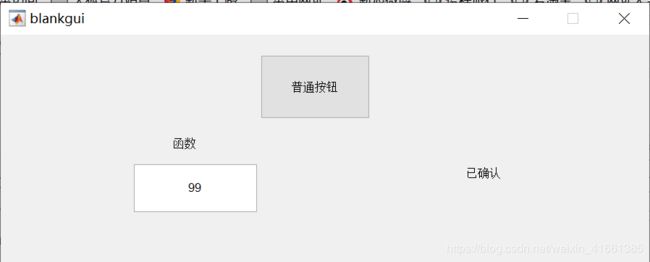 到这个地方,多个GUI的关联和值传递就差不多了。
到这个地方,多个GUI的关联和值传递就差不多了。
结束语
笔者水平有限,简单地介绍了一下matlab中GUI的各种操作,这些就像是积木一样,了解了最基本的自己通过学习和努力慢慢搭建高楼大厦就可以了。如有错误,欢迎大家指出。